خواندن 3 دقیقه ارسال شده
ما با استفاده از دستگاه دیجیتالی لینوکس با جزئیات بیشتر آموزش خواهیم داد. امروز ما فایل های حذف شده یا از دست رفته را با ابزار Foremost بازیابی می کنیم، حتی این ابزار می تواند فایل ها را از رسانه های فرمت شده بازیابی کند. بازیابی اطلاعات از درایوهای فلش مانند هارد دیسک، قلم، کارت حافظه و غیره.
می تواند فایل های تصویری، فایل های ویدئویی، فایل های exe، فایل های پی دی اف، فایل های آفیس و غیره را بازیابی کند و همچنین فایل های ایجاد شده توسط برنامه هایی مانند به عنوان dd، Encase، safeback.
این ابزار برای استفاده پزشکی قانونی، مانند بازیابی هر گونه داده از درایو فلش مجرمان، بسیار موثر است. اما اکنون باید با اجرای دستور زیر آن را نصب کنیم:
sudo apt-get install foremost -yپس از اتمام مراحل نصب، میتوانیم عملکرد ابزار foremost را با دستور زیر بررسی کنیم:
]پیشترین -h
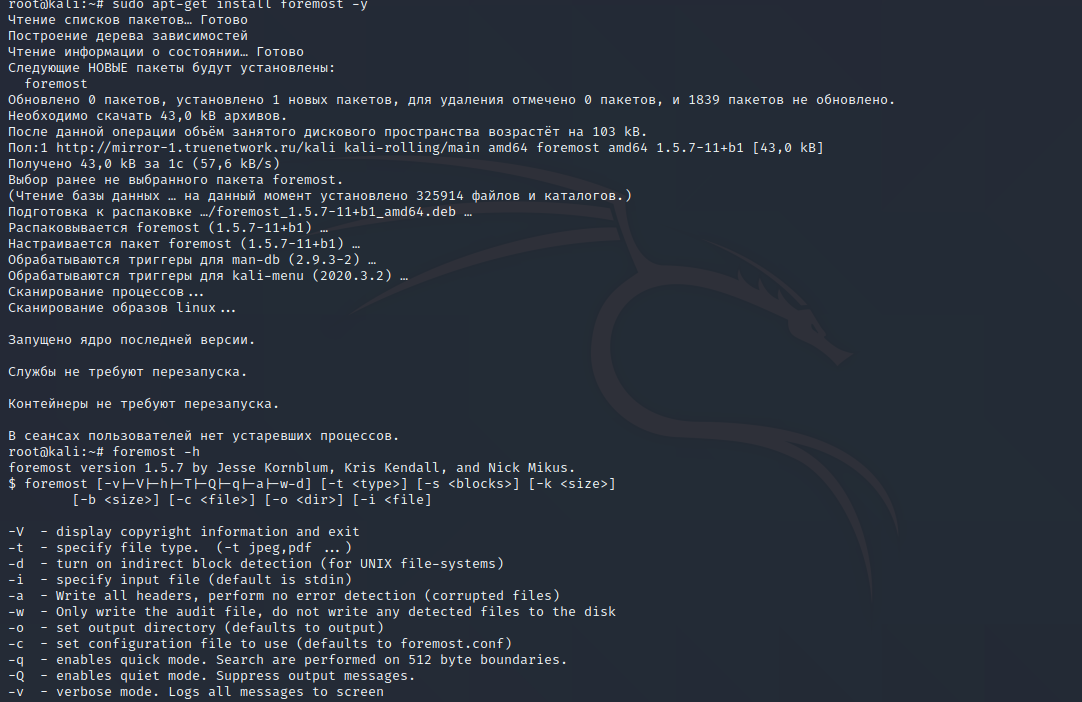
ما میتوانیم نگاهی دقیقتر به پرچمها بیاندازیم. ]عکس بالا نشان می دهد که یک تصویر، یک ویدیو و یک فایل PDF در دایرکتوری وجود دارد.
اکنون همه این فایل ها را انتخاب کرده و حذف می کنیم.
سپس به پوشه Trash رفته و این فایل ها را از فهرست حذف می کنیم. پوشه سطل زباله همانطور که در تصویر زیر نشان داده شده است:، یا میتوانیم از کلیدهای Shift+Delete برای حذف دائمی آنها استفاده کنیم.
بازیابی فایلها با Foremost در Kali Linux
بنابراین، زمان بازیابی اطلاعات حذف شده فرا رسیده است.
در برای بازیابی اطلاعات حذف شده از درایو، باید با باز کردن یک پنجره ترمینال و اجرای دستور زیر، مسیر درایو درایو را بشناسیم:
sudo fdisk -lمیتوانیم نتیجه را در تصویر زیر مشاهده کنیم: دیسک 20 گیگابایتی "dev/sda" و پارتیشن اصلی درایو ما "/dev/sda1" است.
این پارتیشن /dev/sda1 پارتیشن ذخیرهسازی است.
ما میتوانیم این مسیر (/dev/sda1) را کپی کنیم یا فقط آن را به خاطر بسپاریم.
اکنون میتوانیم با استفاده از دستور زیر، یک دستور ساده را برای شروع فرآیند بازیابی اجرا کنیم:
sudo foremost -t jpg,pdf,mp4 -v -q -i /dev/sda1 -o /home/Desktop/recoveredدر این دستور از پرچم -t برای تعیین انواع فایل استفاده می کنیم. از آن استفاده نکردم، پیش از همه، همه انواع فایل های شناخته شده را بازیابی می کند (که زمان زیادی طول می کشد، بنابراین بهتر است انواع فایل هایی را که می خواهیم بازیابی کنیم) مشخص کنیم و -v را برای حالت verbose انتخاب می کنیم، این حالت تمام پردازش ها را در صفحه نمایش.
ما -q را برای پرحرفی انتخاب می کنیم حالت سخت، -i برای دستگاههای ورودی، در مورد ما دستگاه ورودی دستگاه ماست و مسیر آن /dev/sda1 است.
ما همچنین -o را برای تنظیم فهرست خروجی انتخاب کردیم. میخواهیم فایلهای بازیابی شده خود را ذخیره کنیم.
در اینجا ما پوشه بازیابی شده را روی دسکتاپ انتخاب کردهایم.
این فرآیند زمان میبرد زیرا کل دیسک تجزیه و تحلیل میشود، دیسکهای کوچک را میتوان خیلی سریع بازیابی کرد.
بعد از فرآیند تکمیل شد، دایرکتوری بازیابی شده را مشاهده می کنیم و می بینیم که فایل های حذف شده با موفقیت در آن بازیابی شده اند.
مراجعه کنید. همچنین: